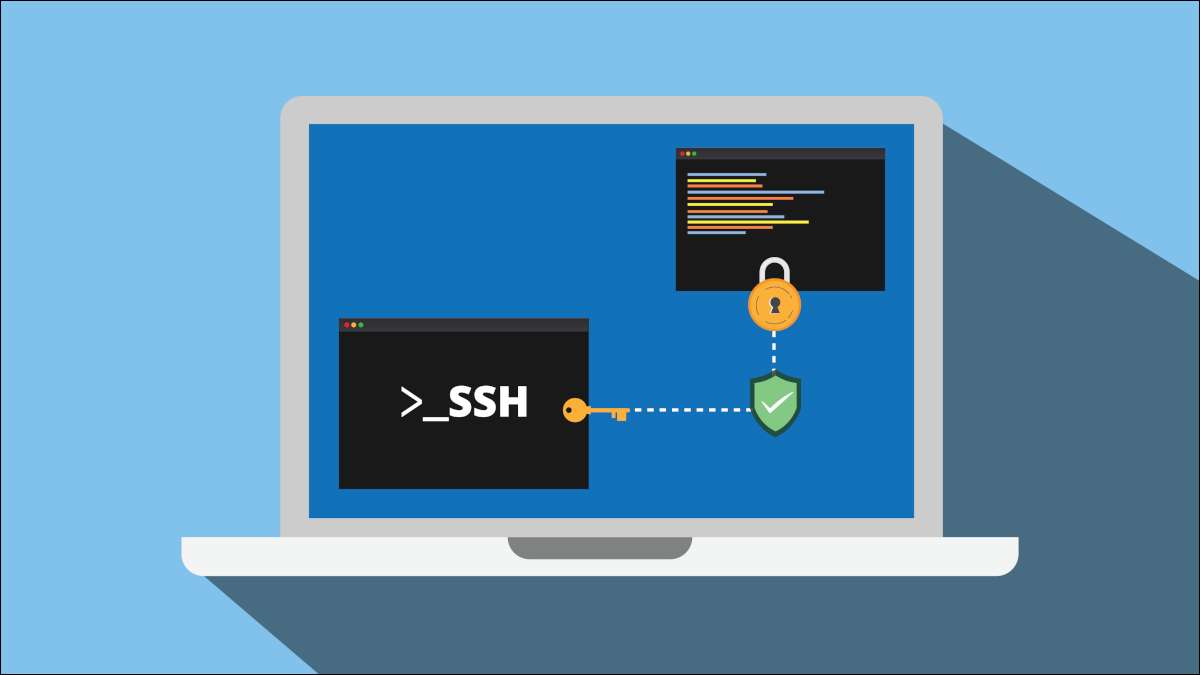
-Li součástí vašeho života patří přihlašování ke vzdálenému serveru se to za self-hostované blog, je instalace Nextcloud Nebo posílat své poslední změny Github. , Budete potřebovat SSH klíče. V systému Windows 10 a 11 jsme čeho vybírat, pokud jde o vytváření nových klíčů.
Zde je návod, jak vytvořit všechny SSH klíče, kdy budete potřebovat pomocí tří různých metod. Ukážeme vám, jak vytvořit svůj první sadu klíčů, jakož i ty další, pokud chcete vytvořit různé klíče na více místech.
PŘÍBUZNÝ: Jak Self hostování vašich webových stránkách Analytics s věrohodný
Možnost 1: generování klíčů do příkazového řádku
Windows 10 má vestavěnou OpenSSH klient, protože aktualizace dubna 2018. Windows 11 také přichází s touto funkcí vestavěnou.
Chcete-li jej použít otevřít příkazový řádek Windows tím, že udeří na klávesu Windows a zadáním „cmd“.
Spropitné: Pokud použijete příkaz často, bych důrazně doporučujeme instalaci Windows Terminal. z Windows Store (nainstalován na systému Windows 11 ve výchozím nastavení). Je to panelech program, který může spustit Příkazový řádek, Powershell. A Windows Subsystem for Linux vše v jednom okně. To také má zábava vybavení, jako jsou obrazy nastavení pozadí .
Ať už používáte systém MS-DOS nebo Windows Terminal, typ
SSH-Keygen.
a stiskněte klávesu Enter. To bude automaticky generovat SSH klíče. V našich testech na Windows 11, to vytvořilo 2048 bitového klíče RSA. Pokud byste chtěli použít jiný algorithm-
GitHub doporučuje Ed25519
Například, pak byste zadat
ssh-keygen -t ed25519
.
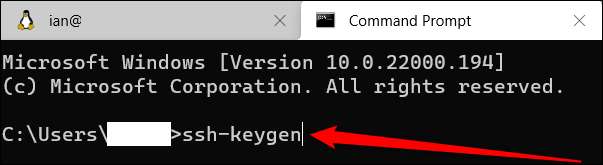
Po zadání příkazu stiskněte klávesu Enter a poté budete vyzváni k dát klíč název a uložit jej na místě konkrétního. Používáte-li výchozí nastavení, pak to bude ukládat klíče
C: \ Uživatel [uživatelské_jméno] .ssh
-assuming disk C je místo, kde je uživatelský účet uložen.
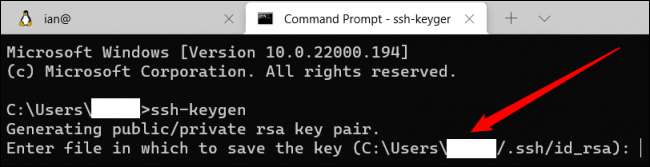
Dále budete vyzváni k zadání přístupového hesla. Důrazně doporučujeme, abyste to udělat, aby váš klíč zabezpečení. Pokud máte obavy o zapomínání šek hesla mimo toto kolo-up z Nejlepší software pro správu hesel na Review Geek . Pokud opravdu nechcete přístupové heslo a pak jednoduše stisknout Enter.
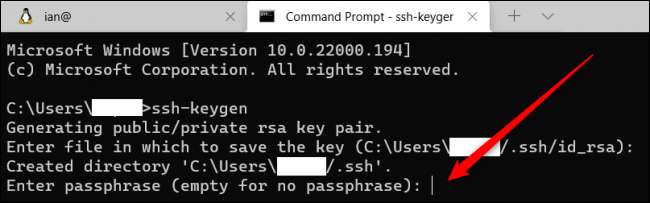
To je to vaše klíče jsou vytvořeny, uloženy a připraveny k použití. Uvidíte máte dva soubory ve složce „.ssh“: „id_rsa.pub“ „id_rsa“ bez přípony souboru a Ta je klíčem nahrát na servery pro autentizaci, zatímco bývalý je soukromý klíč, který nechcete sdílet s ostatními.
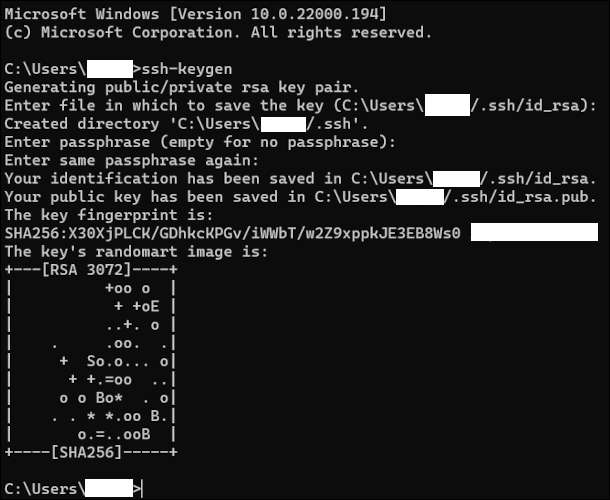
Poznámka: Pokud nemůžete vidět vaši složku „.ssh“ v File Explorer, podívejte se na náš návod na Jak zobrazit skryté soubory a složky v systému Windows .
Pokud byste chtěli vytvořit více klíčů pro různá místa, která je také snadné. Řekněme například, že chcete použít výchozí klíče jsme právě vytvořené pro server máte na digitální oceánu, a chtěl vytvořit další sadu klíčů pro GitHub. Byste řídit stejným postupem jako výše, ale když přišel čas pro uložení klíče byste prostě dát mu jiný název, například „id_rsa_github“ nebo něco podobného. Můžete to udělat, kolikrát budete chtít. Jen nezapomeňte, že čím více tlačítek máte, tím více klíčů, budete muset zvládnout. Když vás upgrade na nové PC budete muset přesunout tyto klíče s ostatními soubory nebo riziko dočasně ztratí přístup k serverům a účty, přinejmenším.
PŘÍBUZNÝ: Jak se PowerShell liší od příkazového řádku Windows
Varianta 2: generování klíčů v WSL
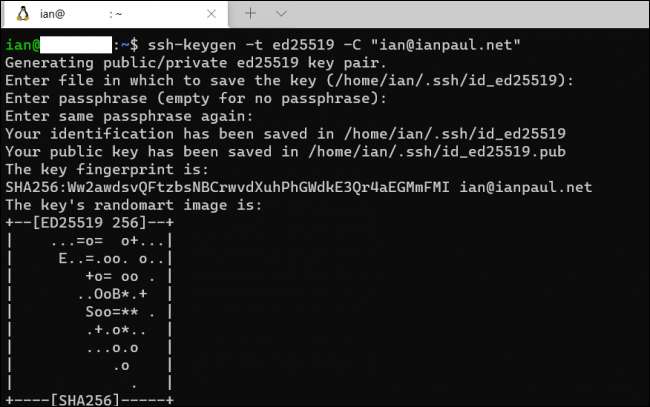
Pokud jste A. WSL uživatel, můžete použít podobnou metodu s vaším WSL instalovat . Ve skutečnosti je to v podstatě stejné jako s příkazovou výzvou verzí. Proč bys to chtěl udělat? Pokud primárně žijete v Linuxu pro příkazové řádky, pak to má smysl udržet klíče v WSL.
Otevřete terminál systému Windows nebo vestavěný příkazový řádek Ubuntu (za předpokladu, že jste nainstalovali Ubuntu Linux). Pak je to velmi podobné Windows. Na rozdíl od oken je nejlepší specifikovat, zda chcete klíč RSA nebo něco jako ED25519.
Řekněte, že jste chtěli vytvořit klíč RSA-4096. Zadáte následující příkaz:
SSH-Keygen -t RSA -B 4096
Pokud jste chtěli ED25519, doporučeným způsobem je následující:
SSH-Keygen -t ED25519 -C "[email protected]"
Doporučuje se přidat svou e-mailovou adresu jako identifikátor, i když nemusíte provést v systému Windows, protože verze Microsoft automaticky používá vaše uživatelské jméno a název počítače.
Znovu, generovat více klíčů pro různé stránky jen tag na něco jako "_github" na konec souboru.
PŘÍBUZNÝ: 3 Zábavné Linuxové nástroje pro spuštění na Windows 10 s WSL
Možnost 3: Generování klíčů s tmelem
Po celá léta, stará škola Putty program byl populární způsob, jak komunikovat se serverem v systému Windows. Pokud jste již tento program dostal do vašeho systému, nabízí také metodu pro vytváření kláves SSH.
Putty přichází s řadou pomocných programů, z nichž jeden se nazývá generátor tmelu. Chcete-li jej otevřít buď hledáním klíče Windows a zadáním "puttygen" nebo vyhledávání v nabídce Start.
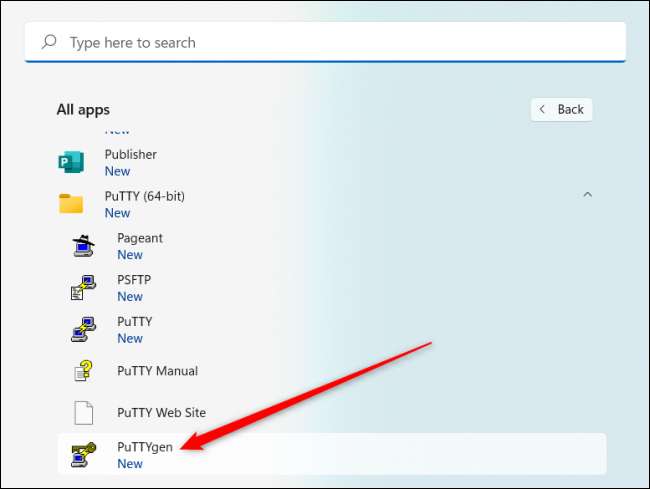
Jakmile je otevřeno, v dolní části okna uvidíte různé typy klíčů pro generování. Pokud si nejste jisti, které používáte, vyberte "RSA" a poté v poli Vstupní pole, které říká "Počet bitů v generované klávesnici" typ "4096." Další alternativou je vybrat "EDDSA" a pak z rozevírací nabídky, které se zobrazí pod ní, ujistěte se, že je vybrána možnost "ED25519 (255 bitů)".
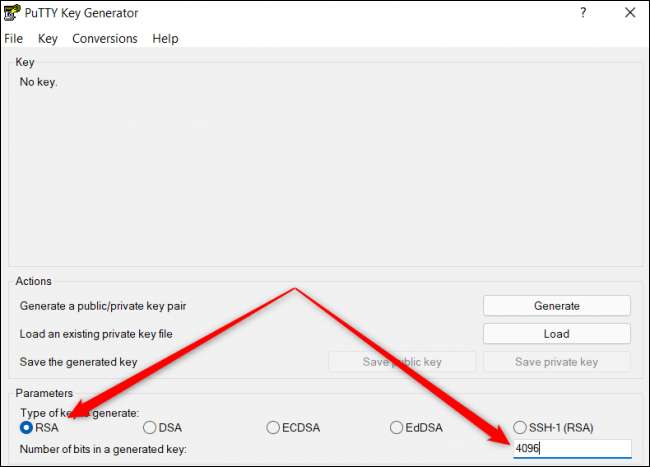
Teď, vše, co musíte udělat, je kliknout na "Generovat" a Putty začne pracovat. To by nemělo trvat příliš dlouho v závislosti na síly vašeho systému a Putty vás požádá, abyste mohli pohybovat myší v okně, abyste pomohli vytvořit trochu více náhodnosti během generování klíčů.
Jakmile je to hotovo, klikněte na "Uložit veřejný klíč" pro uložení veřejného klíče a uložte jej tam, kde chcete s názvem "id_rsa.pub" nebo "id_ed25519.pub" v závislosti na tom, zda jste v dřívějším kroku vybrali RSA nebo ED25519.

Potom získáte svůj soukromý klíč, trvá další krok. Ve výchozím nastavení Putty generuje klíče PPK pro použití s klientem Putty. Pokud chcete OPENSSH, v horní části okna vyberte konverze a GT; Exportovat klíč OpenSSH a pak uložte soubor jako "id_rsa" nebo "id_ed25519" bez konce souboru.
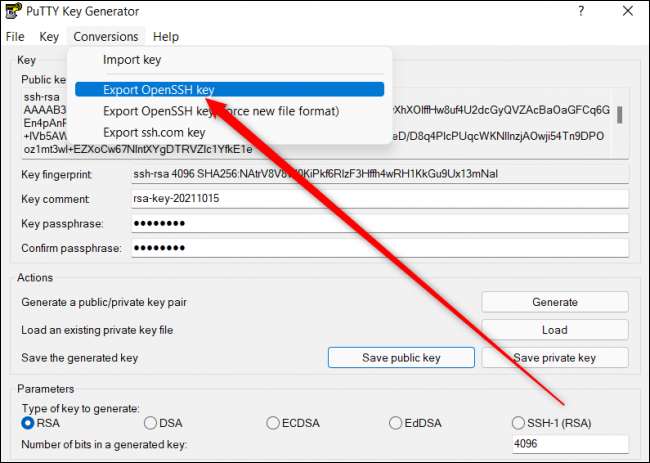
Generování kláves SSH je opravdu snadná metoda, kterou zvolíte. Doporučujeme jít s možností příkazového řádku Windows, pokud již nemáte nainstalovaný tmel, nebo chcete-li tento systém porozumět Linuxu.
PŘÍBUZNÝ: Nejlepší způsoby, jak zabezpečit svůj SSH server







